Via het Actiespaneel op het scherm Bestelling kunt u snel en gemakkelijk items en tickets overbrengen of verplaatsen.
Gebruik het Actiespaneel om:
- Individuele bestellingsitems over te brengen
- Een volledig ticket naar een andere tafel over te brengen
- Items volgens stoel op te splitsen
- Items naar een andere stoel te verplaatsen
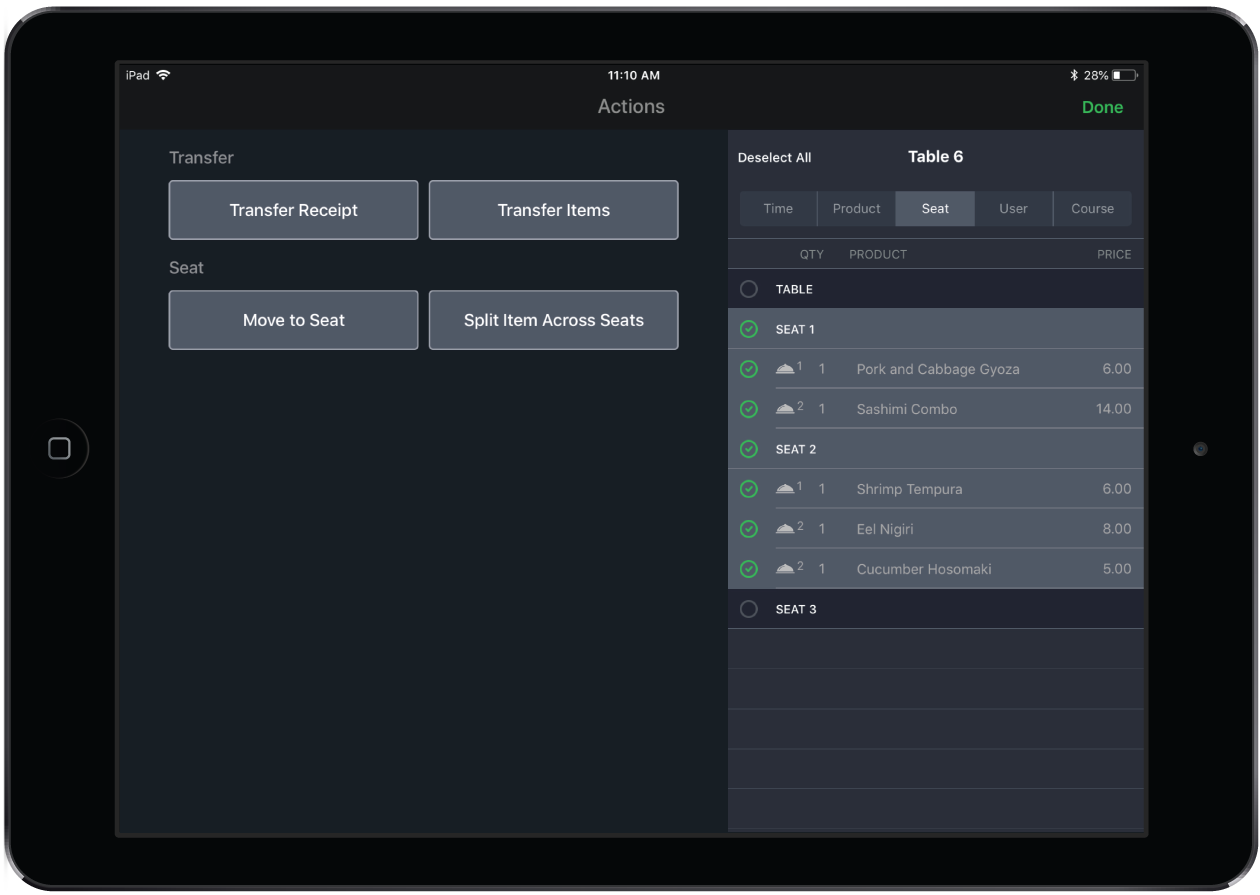
Taken van het Actiepaneel
Kasticket overbrengen
Breng gemakkelijk een kasticket over van de ene tafel naar een andere of voeg bestellingen van twee bezette tafels samen. Als klanten van de bar waar ze iets te drinken bestelden, naar een tafel gaan bijvoorbeeld, kunt u de bestelling overbrengen.
- In het Bestellingscherm klikt u op Acties.
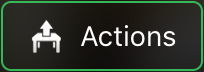
- In het Actiepaneel klikt u op Kasticket overbrengen.
- Selecteer de nieuwe tafel voor het kasticket.
OPMERKING: als de nieuwe tafel al in gebruik is, wordt u gevraagd om de samenvoeging te bevestigen. Om de overbrenging op dit punt te annuleren, klikt u op Annuleren op de waarschuwingspop-up en dan op Annuleren in de rechterbovenhoek van het scherm.
Item(s) overbrengen
Breng een of meerdere items tussen tafels over. Voor meer informatie over items overbrengen: zie Een item overbrengen.
OPMERKING: de gebruikersrol Overbrengen van items tussen tafels/tabs toelaten moet ingeschakeld zijn om items over te kunnen brengen naar een andere tafel. Zie Gebruikersrollen.
- In het Bestellingscherm klikt u op Acties.
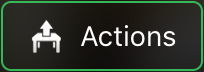
- In het Actiepaneel selecteert u de items voor het overbrengen van het kasticket.
- Klik op Item(s) overbrengen.
- Selecteer de nieuwe tafel.
- Klik op Item(s) overbrengen. Het Bestellingscherm van de nieuwe tafel gaat automatisch open.
Verplaatsen naar stoel
- Tik in het scherm Bestelling op Acties.
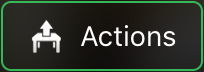
- Selecteer in het Actiespaneel het (de) item(s) dat (die) u wilt verplaatsen.
- Tik op Verplaatsen naar stoel
- Selecteer de stoel naar welke u het (de) item(s) wilt verplaatsen.
Item(s) volgens stoel opsplitsen
- Tik in het scherm Bestelling op Acties.
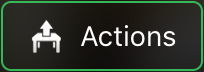
- Selecteer het (de) item(s) die u volgens stoel wilt opsplitsen.
- Tik op Opsplitsen volgens stoel.
- Selecteer de stoelen volgens welke u het (de) item(s) wilt opsplitsen.
Opmerking: Items moeten naar de bar of keuken worden verstuurd voordat ze volgens stoel kunnen worden opgesplitst.